Dalam hal pengujian API, Postman adalah salah satu alat yang tidak bisa Anda abaikan. Koleksi Postman menawarkan cara terorganisir untuk menyusun, menguji, dan membagikan permintaan API Anda.
Jika Anda ingin memaksimalkan penggunaan Postman, tutorial ini adalah panduan lengkap Anda. Kita akan membahas pengaturan, impor, ekspor, dan berbagi koleksi Postman.
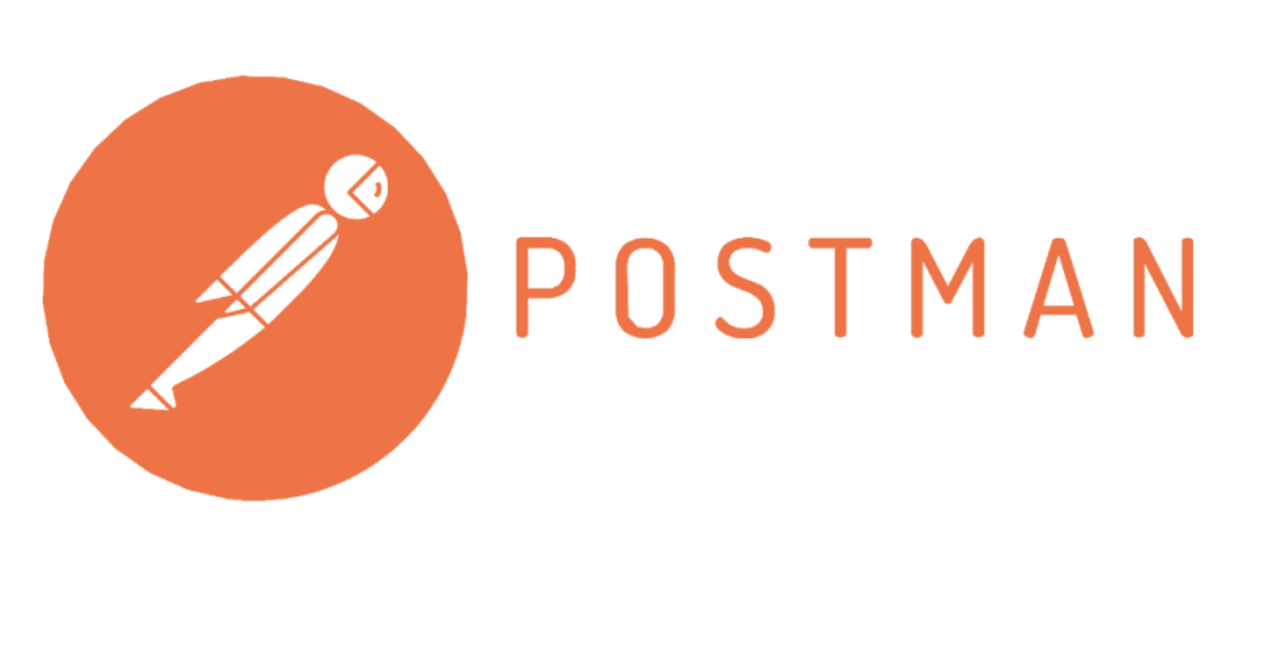
Apa itu Koleksi Postman?
Koleksi Postman pada dasarnya adalah sekumpulan permintaan API yang dikelompokkan bersama untuk memudahkan pengelolaan dan eksekusi. Anggap saja sebagai folder untuk endpoint API dan pengujian Anda.
Struktur ini membantu mengatur permintaan API terkait, sehingga memudahkan untuk menjalankan pengujian dan membagikannya dengan tim Anda. Ini seperti memiliki kotak peralatan yang berisi semua alat yang tepat untuk proyek API Anda.
Variabel Koleksi Postman
Variabel set koleksi Postman adalah tiket Anda untuk pengujian yang lebih cepat dan efisien. Dengan menetapkan variabel di tingkat koleksi, Anda dapat menggunakannya untuk menyimpan dan mengelola nilai dinamis yang dapat digunakan di beberapa permintaan dalam koleksi Postman. Mereka secara signifikan meningkatkan efisiensi, konsistensi, dan kemudahan pemeliharaan dalam pengujian API. Berikut adalah detail dan fitur utamanya:
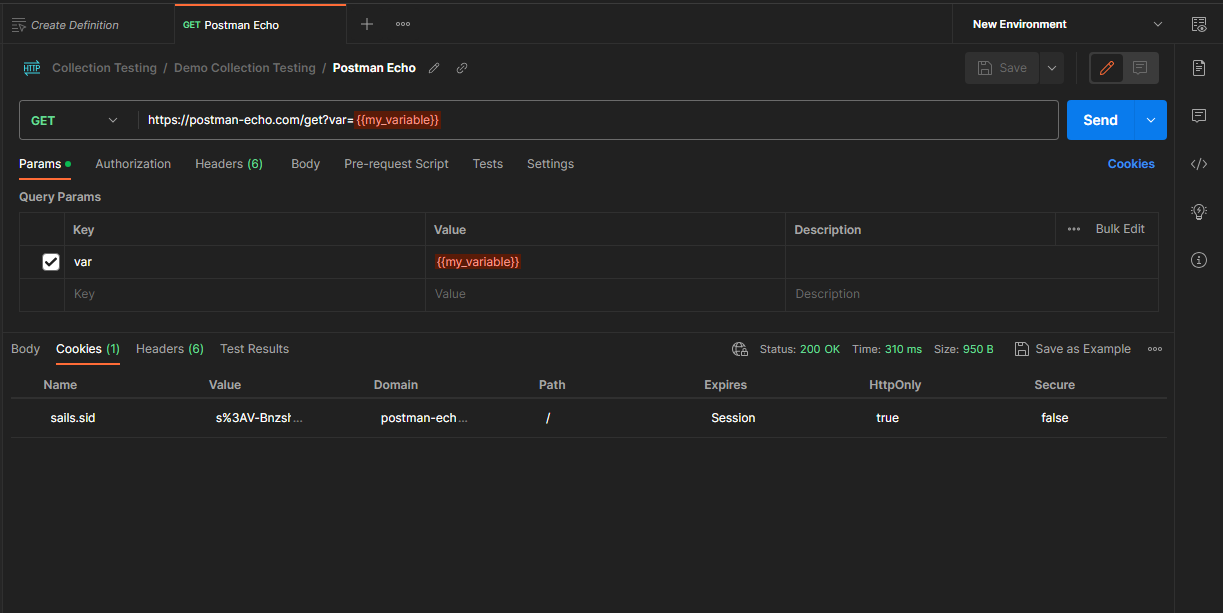
Definisi dan Cakupan
- Variabel Koleksi: Ini adalah placeholder yang dapat menyimpan informasi seperti URL, token otentikasi, atau nilai parameter lainnya.
- Cakupan: Variabel koleksi dapat diakses dalam semua permintaan, lingkungan, dan skrip yang merupakan bagian dari koleksi.
Penggunaan Variabel Koleksi Postman
- Sintaks: Variabel direferensikan dengan membungkus nama variabel dalam kurung kurawal ganda, seperti
{{variable_name}}. - Menetapkan Variabel Koleksi Postman: Mereka dapat didefinisikan langsung di GUI Postman di bawah pengaturan 'Koleksi' atau ditetapkan secara terprogram menggunakan skrip pra-permintaan atau pengujian.
- Memperbarui Variabel: Mereka dapat diperbarui secara dinamis dalam konteks scripting, memungkinkan pemrosesan permintaan yang fleksibel dan adaptif.

Postman Collection Runner
Postman collection runner adalah tempat keajaiban sebenarnya terjadi. Ini memungkinkan Anda menjalankan beberapa permintaan dalam urutan tertentu. Anggap saja sebagai asisten pengujian API pribadi Anda, yang tanpa lelah mengerjakan pengujian Anda. Ini sangat berguna untuk pengujian otomatis.
Postman sekarang membatasi Collection Runner untuk penggunaan lokal dan membatasi pelanggan dasar hingga 25 kali menjalankan per bulan. Untuk menjalankan gratis tanpa batas, pertimbangkan Apidog sebagai alternatif Postman yang sangat baik.

Di Mana Koleksi Postman Disimpan?
Salah satu pertanyaan yang banyak diajukan pengembang adalah, di mana koleksi Postman disimpan? Secara default, Postman menyimpan koleksi secara lokal di mesin Anda.
Namun, jika Anda masuk ke akun Postman, koleksi Anda juga disinkronkan ke cloud. Ini memastikan bahwa pekerjaan Anda dicadangkan dan dapat diakses dari perangkat mana pun. Selanjutnya, mari kita beralih ke bagian terpenting, mengimpor dan mengekspor variabel koleksi Postman.
Bagaimana Cara Mengimpor Koleksi di Postman?
Mengimpor koleksi yang ada itu sederhana. Berikut adalah cara mengimpor koleksi di Postman:
- Buka Postman: Pastikan Postman berjalan.
- Tombol Impor: Klik tombol "Impor".
- Pilih File Anda: Pilih file yang berisi koleksi Postman (biasanya file JSON).
- Konfirmasi Impor: Klik "Buka" untuk mengimpor koleksi.

Metode ini memungkinkan Anda untuk dengan cepat memasukkan koleksi Postman yang ada ke dalam ruang kerja Anda, menghemat waktu dan tenaga.
Bagaimana Cara Mengekspor Koleksi Postman?
Mengekspor koleksi berguna untuk berbagi atau mencadangkan pekerjaan Anda. Berikut adalah cara mengekspor koleksi Postman:
- Pilih Koleksi Anda: Pilih koleksi yang ingin Anda ekspor.
- Klik Tiga Titik: Di sebelah nama koleksi, klik tiga titik (elipsis).
- Ekspor: Pilih "Ekspor" dari menu dropdown.
- Pilih Format Ekspor: Pilih format ekspor yang diinginkan (biasanya JSON).
- Simpan File: Klik "Ekspor" dan simpan file.

Dengan mengikuti langkah-langkah ini, Anda dapat dengan mudah mengekspor koleksi Anda untuk tujuan berbagi atau pencadangan.
Bagaimana Cara Membagikan Koleksi Postman
Membagikan koleksi Anda sangat penting untuk kolaborasi. Berikut adalah cara membagikan koleksi Postman:
- Pilih Koleksi: Pilih koleksi yang ingin Anda bagikan.
- Klik Tombol Bagikan: Klik tombol "Bagikan" di sebelah nama koleksi.
- Pilih Metode Berbagi: Anda dapat berbagi melalui tautan, langsung ke tim, atau dengan mengekspor dan mengirim file.
FAQ Koleksi Postman
Di Mana Koleksi Saya?
Kami telah menjawab di mana koleksi Postman disimpan, tetapi jika Anda menghadapi masalah, periksa status sinkronisasi Anda, atau kunjungi tab "Koleksi" di bawah ruang kerja Anda.
Mengapa Saya Tidak Bisa Mengekspor?
Jika Anda mengalami masalah dalam cara mengekspor koleksi Postman, pastikan Anda memiliki izin yang diperlukan, dan bahwa Anda tidak mencoba mengekspor dari ruang kerja yang terkunci atau dibagikan tanpa hak.
Kesalahan Impor
Saat mempelajari cara mengimpor koleksi di Postman, pastikan format file didukung (JSON) dan bahwa file tidak rusak.



